Blog này sẽ nêu các cách tiếp cận để đối phó với sự bất thường được đề cập trong ứng dụng BlueStacks.
Làm cách nào để khắc phục sự cố “BlueStacks bị kẹt khi tải màn hình” trong Windows 10?
Để giải quyết trục trặc trong “ BlueStacks ” trong Windows 10, hãy xem xét các bản sửa lỗi sau:
- Khởi động lại Hệ thống.
- Kiểm tra Yêu cầu hệ thống.
- Kích hoạt ảo hóa.
- Chạy PC/Laptop ở Chế độ khởi động sạch.
- Xác minh khả năng tương thích giữa Ứng dụng Bluestacks và Windows.
- Định cấu hình Cài đặt ứng dụng BlueStacks.
- Cập nhật Trình điều khiển đồ họa.
Kiểm tra trước: Khởi động lại hệ thống
Khởi động lại hệ thống có thể giải quyết hầu hết các sự cố gặp phải với phần mềm và phần cứng. Do đó, hãy thử khởi động lại hệ thống và sự cố trong ứng dụng có thể sẽ được khắc phục. Nếu giới hạn vẫn còn, hãy chuyển sang giải pháp tiếp theo.
Khắc phục 1: Kiểm tra Yêu cầu hệ thống
Một trong những kiểm tra quan trọng nhất cũng có thể là xác minh các yêu cầu hệ thống tối thiểu để thực thi “ BlueStacks ” trên PC/Máy tính xách tay, vì có một tiêu chí cho hệ thống do nhóm ứng dụng BlueStacks đặt ra, có thể được xác minh từ thông tin sau liên kết .
Khắc phục 2: Bật ảo hóa
Ảo hóa đảm bảo trải nghiệm ứng dụng hợp lý. Do đó, giới hạn gặp phải cũng có thể gặp phải do tính năng này là “ tàn tật ”. Do đó, hãy đảm bảo kích hoạt nó bằng cách thực hiện theo các bước được liệt kê bên dưới.
Bước 1: Mở “Trình quản lý tác vụ”
Đầu tiên, kích hoạt nút “ CTRL + SHIFT + ESC ” tổ hợp phím để mở “ Quản lý công việc ”:
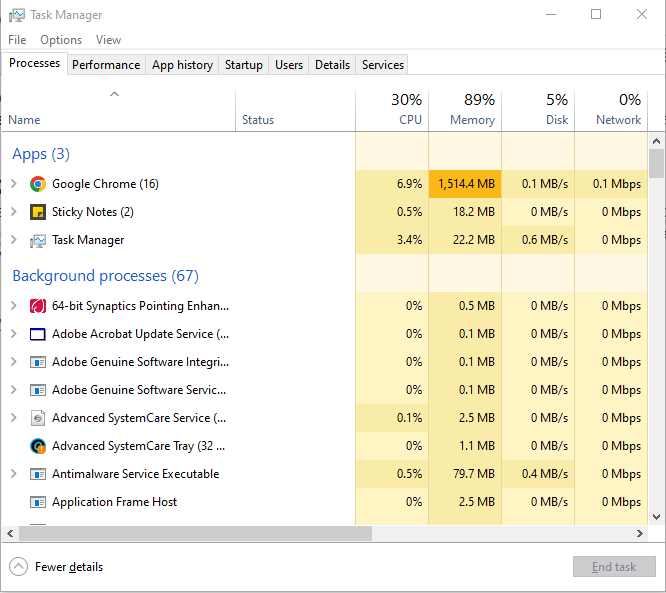
Bước 2: Kiểm tra tính năng “Ảo hóa”
Sau đó, mở “ Hiệu suất ” tab và đảm bảo rằng tính năng đã nêu là “ Đã bật ”:
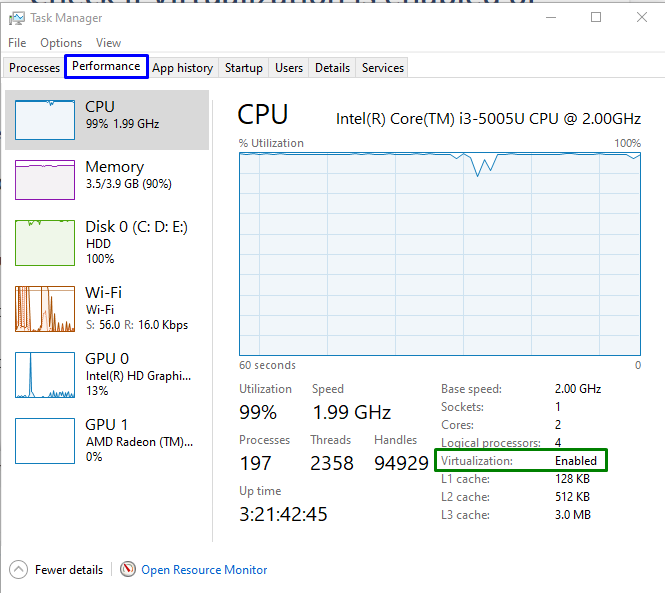
Nếu tính năng được thảo luận là “ Tàn tật ”, kích hoạt nó từ thiết lập BIOS và xem ứng dụng BlueStacks hiện có hoạt động không. Khác, chuyển sang cách tiếp cận tiếp theo.
Cách khắc phục 3: Chạy PC/Laptop ở chế độ Clean Boot
Các ' Khởi động sạch ” chế độ phát hiện các chương trình và trình điều khiển có vấn đề. Do đó, hãy thử chạy hệ thống ở chế độ này để giải quyết sự cố trong ứng dụng BlueStacks.
Bước 1: Mở “Cấu hình hệ thống”
Đầu tiên, đầu vào “ msconfig ” trong hộp Run sau để chuyển sang “ Cấu hình hệ thông ”:
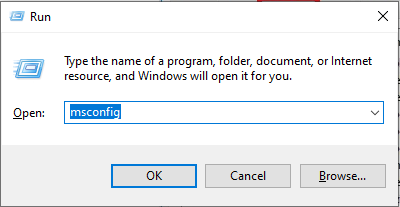
Bước 2: Mở Tab “Dịch vụ”
Tại đây, hãy mở “ Dịch vụ ' chuyển hướng. Đánh dấu vào hộp kiểm được đánh dấu và kích hoạt nút “ Vô hiệu hóa tất cả ' cái nút:
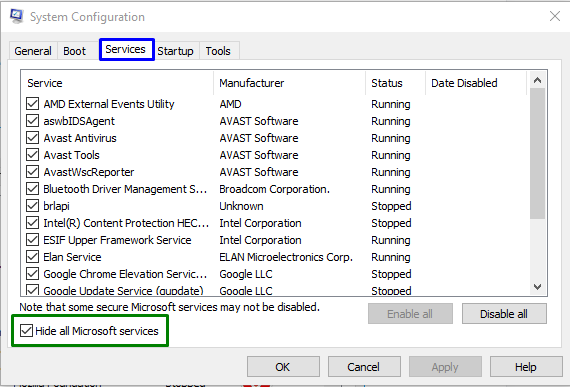
Bước 3: Mở tab “Khởi động”
Sau đó, mở “ khởi động ” tab và kích hoạt liên kết được đánh dấu:

Cuối cùng, vô hiệu hóa những điều sau đây “ khởi động ” từng ứng dụng một:
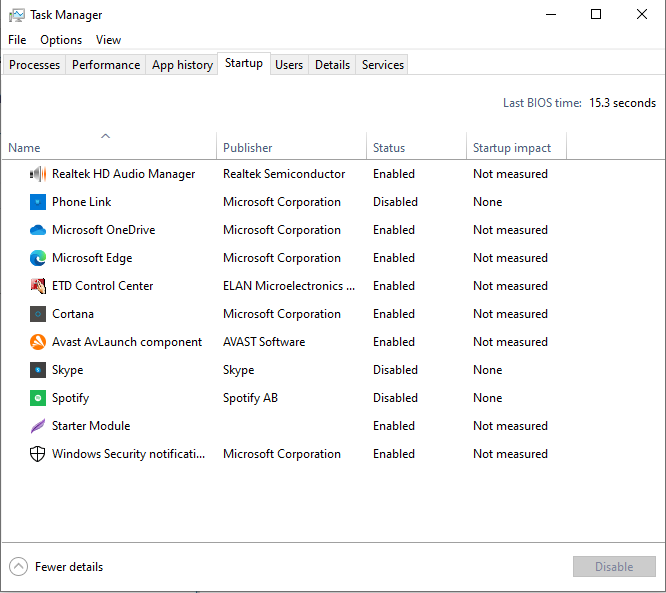
Sau khi làm như vậy, hãy khởi động lại hệ thống và sự cố gặp phải với biểu tượng “ BlueStacks ” ứng dụng có thể sẽ giải quyết.
Khắc phục 4: Xác minh khả năng tương thích giữa ứng dụng Bluestacks và Windows
Nút cổ chai được thảo luận trong quá trình khởi tạo ứng dụng cũng có thể là do tính không tương thích giữa ứng dụng cụ thể và Windows. Do đó, hãy kiểm tra chế độ tương thích bằng cách xem tổng quan các bước được liệt kê bên dưới.
Bước 1: Điều hướng đến Thuộc tính BlueStacks
Trước hết, nhấp chuột phải vào biểu tượng ứng dụng BlueStacks và chọn “ Của cải ”:
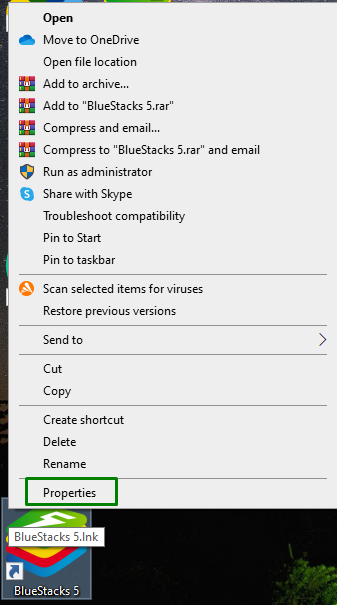
Bước 2: Chạy ứng dụng ở Chế độ tương thích
Bây giờ, hãy áp dụng các bước sau:
- Đầu tiên, chuyển sang “ khả năng tương thích ' chuyển hướng.
- Đánh dấu vào hộp kiểm đã nêu.
- Cuối cùng, chọn “ cửa sổ 8 ” nếu bạn là người dùng Windows 10/11 và nhấn “ Áp dụng-> OK ”:

Sau khi thực hiện tất cả các bước trên, hãy khởi chạy ứng dụng và xem giới hạn đã nêu có biến mất không. Nếu không, hãy chuyển sang giải pháp tiếp theo.
Khắc phục 5: Định cấu hình Cài đặt ứng dụng BlueStacks
Định cấu hình cài đặt ứng dụng bằng cách điều chỉnh “ Chế độ công cụ đồ họa ' Và ' Trình kết xuất đồ họa ” và khởi động lại ứng dụng cũng có thể giúp loại bỏ sự bất thường gặp phải khi bắt đầu “ BlueStacks ”. Để làm như vậy, hãy sử dụng các bước được liệt kê dưới đây.
Bước 1: Kết thúc ứng dụng BlueStacks
Đầu tiên, kết thúc ứng dụng cụ thể bằng cách nhấp chuột phải vào ứng dụng đó và nhấn “ Kết thúc nhiệm vụ ”:
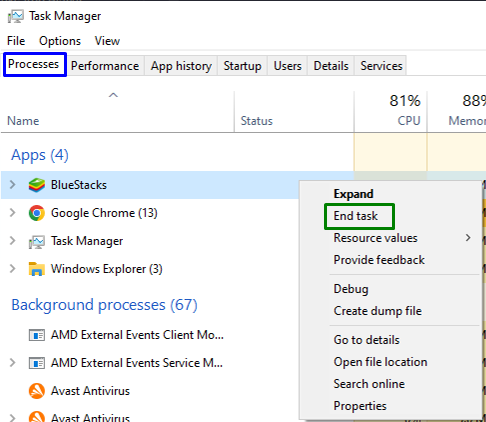
Bước 2: Khởi động lại Ứng dụng ở Chế độ DirectX
Bây giờ, hãy khởi chạy “ BlueStacks ” ứng dụng một lần nữa và chuyển sang “ Cài đặt ” thông qua ba dấu chấm ở trên cùng:

Trong cửa sổ bật lên sau, hãy mở “ đồ họa ” cài đặt. Tại đây, hãy làm theo các bước đã nêu dưới đây:
- Đánh dấu “ khả năng tương thích ” nút radio bên dưới “ Chế độ công cụ đồ họa ' tùy chọn.
- định cấu hình “ DirectX ” như là“ Trình kết xuất đồ họa ' va đanh ' Lưu thay đổi ”.
- Cuối cùng, một cửa sổ bật lên sẽ xuất hiện. Tại đây, hãy kích hoạt nút “ Khởi động lại ngay bây giờ ” để khởi động lại Bluestacks trong “ Chế độ DirectX ”:

Khắc phục 6: Cập nhật Driver đồ họa
Trình điều khiển đồ họa được cập nhật đóng một vai trò quan trọng trong việc tích hợp phần cứng với HĐH theo cách tốt hơn. Do đó, việc cập nhật trình điều khiển đồ họa cũng có thể hiệu quả trong việc giải quyết giới hạn của ứng dụng được thảo luận.
Bước 1: Mở “Trình quản lý thiết bị”
Đầu tiên, nhấn nút “ Windows + X ” phím tắt và chọn “ Quản lý thiết bị ” để chuyển sang nó:

Bước 2: Cập nhật trình điều khiển hiển thị
Bây giờ, hãy mở rộng phần “ Bộ điều hợp hiển thị ” danh mục, nhấp chuột phải vào trình điều khiển được đánh dấu và chọn “ Cập nhật driver ' lựa chọn:
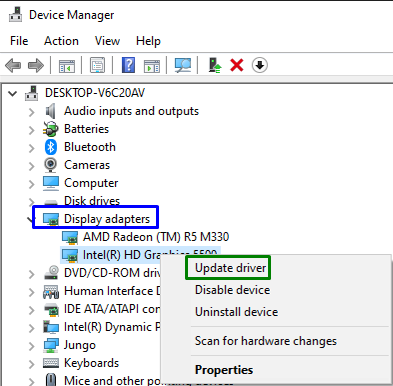
Trong cửa sổ bật lên bên dưới, hãy chọn tùy chọn đầu tiên để tải trình điều khiển mới nhất hiện có:
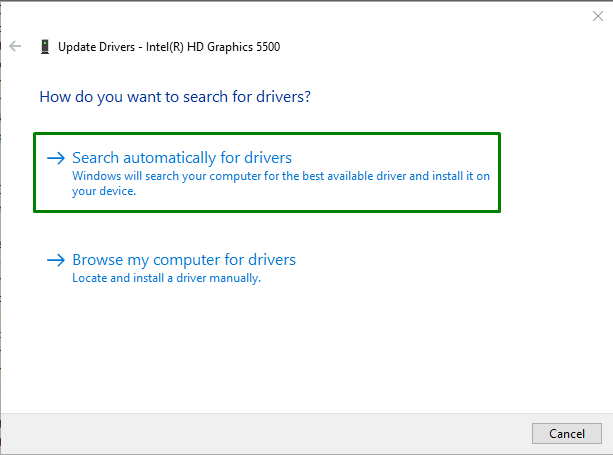
Sau khi trình điều khiển được cài đặt, hãy khởi động lại hệ thống và giới hạn gặp phải liên quan đến ứng dụng BlueStacks sẽ được khắc phục.
Phần kết luận
Để giải quyết trục trặc trong “ BlueStacks ” trong Windows 10, khởi động lại hệ thống, kiểm tra các yêu cầu hệ thống, bật Ảo hóa, chạy PC/Máy tính xách tay ở chế độ Khởi động sạch, xác minh tính tương thích giữa ứng dụng Bluestacks và Windows, định cấu hình cài đặt ứng dụng BlueStacks hoặc cập nhật trình điều khiển đồ họa. Bài viết này nêu các bản sửa lỗi để giải quyết hành vi bất thường trong ứng dụng BlueStacks.